
Този материал може да бъде полезно за студентите, т.е.. А. Съдържа стъпка по стъпка изпълнението на практическата работа по проекта "База данни". От пет практически работи:
- "Създаване на таблична структура на база данни"
- "Изпълнение на въвеждането на данни и редактиране"
- "Усъвършенстване на информация в базата данни"
- "Формиране на заявки за търсене в табличен процесор"
- "Създаването, поддържането и използването на базата данни."
практическа работа
"Създаване на таблична структура на база данни"
Цел: Да се овладеят технологията за създаване на базата данни в среда на Microsoft Access. Прилагане на основни техники на работа с бази данни: въвеждане на данни, шрифт форматиране.
Оборудване: компютърна зала, персонален компютър, програмата Microsoft Access. листовете с инструкции.
Задача 1: Създаване на празна база данни с помощта на шаблони за електронни таблици.
Технологията за присвояване:
Стартирайте програмата за база данни на Microsoft Access. За да направите това: Start - All Programs -Microsoftoffice-MicrosoftofficeAccess.
Ще видите следния прозорец:
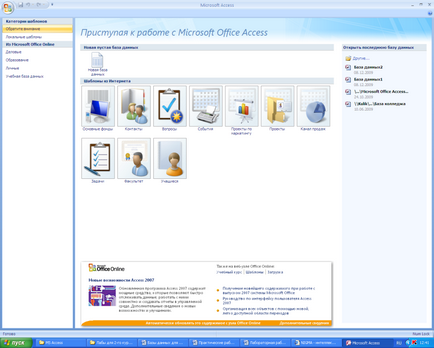
Кликнете върху Нова база данни. След това въведете името на файла-базисни работници, а след това щракнете върху Създаване. Ще видите следния прозорец:
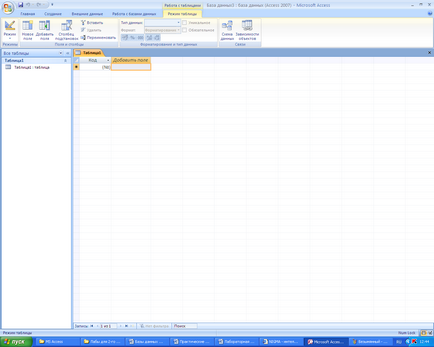
Изберете Създаване - електронни таблици шаблони - Контакт.
Преди вие ще бъдете в таблица с заглавия:
Запълнете го с следните данни (вж. таблицата).
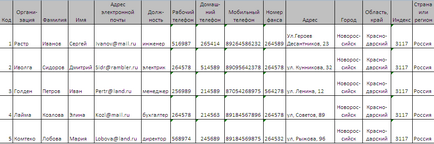
Трябва да получите таблица, както е показано по-долу (вж. Фиг.). Запазване на масата () под името на служителя.
В тази таблица, сортирате колоната "Организация" по азбучен ред (страница -).
Задача 2. Създаване на празна база данни с помощта на инструмента за дизайн на маса.
Технологията за присвояване:
Създайте таблица с име "Студентски" С помощта на таблица Designer.
За да направите това, изпълнете следната команда: Създаване - Таблица Designer.
ще се отвори прозорец пред вас:
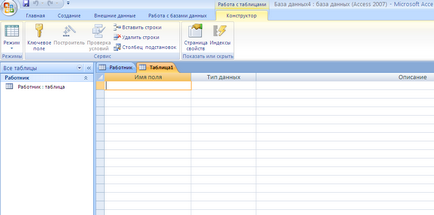
Попълнете полето Име следните данни (заглавия на колони):
И в зависимост от типа данни:
Вие трябва да се свърши, както е показано (виж. Фиг.)
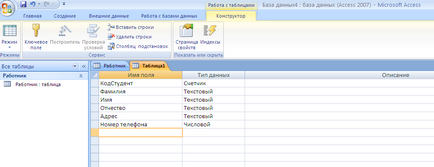
След това кликнете върху Save () и името на таблицата "студент". Тя автоматично ще се бърза да се създаде ключово поле, натиснете бутона YES (KodStudent бъде ключово поле).
След това кликнете два пъти върху левия бутон на мишката, кликнете върху оставено на Студентския таблицата: таблица. вие ще видите в таблицата за запълване (вж. фиг.).
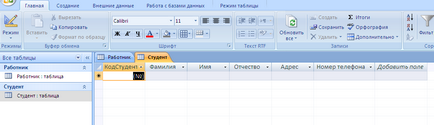
Попълнете таблицата, като следните данни (вж. Таблица) и спаси.
Задачи за самостоятелна работа
Задача 2. Създаване на таблица в MicrosoftofficeAccess използва таблица Designer. (В същото базата данни "Base работниците на" създай маса №4 с име "Студенти и задачи").
Попълнете полето Име следните данни (заглавия на колони):
KodStudent, фамилия, длъжностна характеристика, начална дата, крайна дата, Notes.
И в зависимост от типа данни:
Фамилия, длъжностна характеристика, отбелязва - текст,
Начална дата, крайна дата - DATE / TIME.
А попълнете следните данни таблица (вж. Таблица)
практическа работа
"Изпълнение на въвеждането на данни и редактиране"
Цел: Да се овладее технологията на въвеждане на данни в среда на Microsoft Access. Прилагане за редактиране на данни в среда на Microsoft Access.
Оборудване: компютърна зала, персонален компютър, програмата Microsoft Access. листовете с инструкции.
Технологията за присвояване:
1) за въвеждане на записи в Datasheet View.
В учебния процес: Базата данни, поставете курсора в таблицата на студентите и по-натиснете бутона Open. Таблицата се отваря в лист за оглед. Попълнете редовете на таблицата в съответствие с таблица. 1.
При въвеждане на данни в таблици преход от една област в друга може да се извърши CLAVE TAB-вратовете. Отмени вход стойност в областта се случва с ключ E S С Undo целия запис - натиснете два пъти E S В.
Запазване на масата, след въвеждане на данни. Условия и последователност на входните областта на о Е, виж по-долу.
2) Поставяне OLE обект.
Вземем примера на маса главата ОТДЕЛ поле фотография. Нека на снимката се съхраняват в файловия формат на изображението с разширение .bmp
поставете курсора в съответното поле в таблицата (кутия Фото ръководител на катедра на таблицата)
Стартирайте Command обект от менюто Insert
В проверката за Insert Object Създаване от файла
прозорец Insert Object се превръща в една кутия, която ще позволи да се проведе името на файла с държателите на снимката. За да търсите файл, можете да използвате бутона (C: \ ProgramFile \ MicrosoftOffice \ Клипарт).
Внимание! Квадратче за отметка връзката по подразбиране, не е маркиран и следователно съдържанието на BU-деца, вписани в досието като вграден обект. Вижте съдържанието на областта е възможно чрез формата или отчета. По-нататъшни промени в графичния файл, няма да се отразят върху изградените обекти, тези,
да се въведе в свързан обект, проверете съобщението. Това ще спести ми сто в базата данни и да даде възможност за показване на промените, направени в файла.
поле за показване на икона на съдържание, изберете в икона.
практическа работа
"Усъвършенстване на информация в базата данни"
Цел: Да се овладеят технологията за създаване на база данни, състояща се от множество таблици, свържете ги, за да прости и сложни заявки, да сортирате записи и генериране на отчета
Оборудване: компютърна зала, персонален компютър, програмата Microsoft Access. листовете с инструкции.
Технологията за присвояване:
Създаване на база данни, файл с име "Kolledzh_Familiya" (пример: "Kolledzh_Ivanova") в собствената си папка. За да направите това, изпълнете следните стъпки:
Започнете базата данни MS Access.
В прозореца на отваряне, изберете New Database (двойно кликване).
В раздела Файл щракнете върху Запиши базата данни като -Specify които шофират, папката, в която искате да създадете файл с база данни, въведете име на файл и кликнете върху Запазване.
Създаване на база данни, таблици
Трябва да създадете таблици за база данни "Колежа":
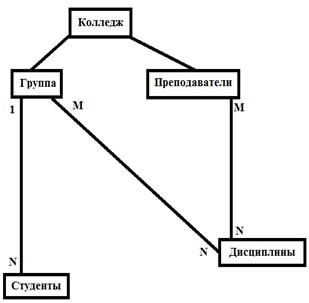
Предмет на дейност: Група ученици, учители, дисциплина.
Създаване на таблица в Design изглед, следната структура Групата:
Задайте Невярно [везна] като ключова област.
II. Създаване на връзките между таблиците
За да се установи връзка между маси Група студенти и целостта на данните, в съответствие с модела на логически данни.
За да инсталирате на връзките, които трябва:
1. Затворете (ако не е затворена) таблици, между които са установени взаимоотношения.
2. В "работа с бази данни" схема кликване данните на фиг. 4

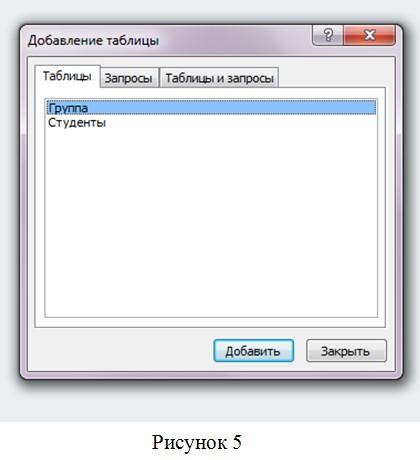
4. В схемата за данни на плъзгане на ключа областта [NG] от основната маса Групата на [NG] подчинените маса студенти.
5. Поставете отметка в квадратчето "Осигуряване на целостта на данните" в връзките Редактиране. След това изберете "полета Cascade свързани актуализация" (клавиша за промяна на записа автоматично ще доведе до промяна в чуждестранни ключови стойности в основната таблица в подчинение бележки) и "Каскада изтрие свързаните с тях области" (премахване на записи от главната таблица ще доведе до автоматичното премахване на всички свързани записи) фиг. 6.
6. Кликнете върху бутона Създаване.

Забележка. За да премахнете схема прозорците данни допълнително маса, не са свързани с други таблици, трябва да изберете таблицата (един клик) и след това натиснете Delete. Ако таблицата е свързан с другите, първо трябва да премахнете връзката. За да направите това, изберете връзката (един клик) и след това натиснете Delete.
След инсталирането на връзките между схемата на данните маси прозорец ще бъде под формата, както е показано на фиг. 7.
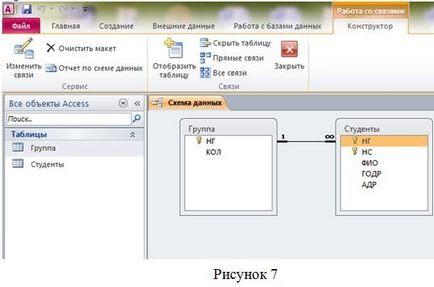
III. Направят изводи.
"Формиране на заявки за търсене в табличен процесор"
Оборудване: компютърен клас, програма MS Access, листовки в печатна форма.
Цел: Да се формират представа за работа с бази данни по примера на програмата MS Access, за да се даде възможност да придобият практически умения в създаването на запитвания и доклади в програмата MS Access.
REF1. Присвояване на таблици изброяват групата DB-20 и DB-20 Оценките за ключово поле - CODE.
Технологията за присвояване:
1. за работата с бази данни, за да кликнете на тези схеми.
2. В прозореца, който се появява, изберете желания таблицата с двойно кликване.
3. Затворете прозореца. Ще се появи изображение.
4. Щракнете с левия бутон на мишката върху "кода" на полето в лявата таблица и задръжте, дърпайте "Код" полето в дясно. Ще се появи "Промяна отношения" прозорец. Поставете отметка в "целостта на данните". Кликнете върху "Създаване". Показва схема на данни. Затваряне на обект на схемата на базата данни и да го спаси.
5. Assign като маси SB-20 Списък и оценка Unit DB-20.
Задача 2. Използвайте съветника за заявки за създаване на заявка - Оценка по математика група DB-20. Създаване на отчет за да създадете заявка.
Технологията за присвояване:
Създаване на раздела - бутон Query Wizard - Изберете поискване - ОК. Ще се появи прозорец.
Изберете таблицата "оценки на групата DB-20".
Изберете Невярно име, фамилия, математика. (Кликнете върху желаното поле - кликнете върху една отметка).
Натиснете Next, име на заявката "марка по математика група DB-20". Натиснете Finish. Излезте от запитването.
Списъкът на обекти, за да изберете обект заявка "марка по математика група DB-20". Създаване на раздела - Доклад. Затворете и запишете се появява в доклада.
Виж Доклад Designer "марка по математика група DB-20". Щракнете с десния бутон върху проекта - изберете Designer.
Стесняване на името на полето доклада изглеждат по-добре. (Маркирайте полето поставете курсора на границата на полето, за да се превърне в стрелка двупосочно, променяте размера на полето.)
Задача 3: Създаване на заявки с по състоянието.
Първата заявка. Всички приятели на DB-20.
Технологията за присвояване:
Създаване на раздел. Изберете Query Builder. Добави таблицата "Списък на Група DB-20". За
изберете полета, от списъка на DB-20, име, фамилия, приятел или не. Състоянието на поле за избор на приятел или да не пиша "Да". Затворете и спаси заявката под името Приятели на DB-20. Вижте резултатният - отворен въпрос с двойно кликване.
Четвъртото искане. Изберете момичета над 170 см, тегло 60 кг по-малко. Call поискване "тънко".
Петия поискване. Изберете момчета с тегло над 80 кг. Call поискване "твърдо".
Шестото искане. Изберете всеки, чието фамилно име започва с К или М. Името на заявката "На K или M"
7 поискване. Изберете всички, родени преди 01/06/93 години и да имат в осмия руски искането. Изберете всички, родени след 06/01/93 години и има най-руски = 4 Наименование на заявката "млад и умен"
9-ти поискване. Избери всички, чието име завършва на "I". поискване Позвънете "към мен."
4. Направете изводи.
практическа работа
"Създаването, поддържането и използването на базата данни"
Цел: Да се овладеят технологията за създаване и поддържане на база данни в среда заявление Microsoft Access. Прилагане на основни техники на работа с бази данни.
\ Оборудване: компютърна зала, персонален компютър, програмата Microsoft Access. листовете с инструкции.
Технологията за присвояване:
Изпълнете приложението MS Access.
Създаване на нова база данни.
Създаване на нова таблица с име АДРЕС.
В новия прозорец, щракнете върху Създаване на таблица с помощта на съветника.
В последния диалогов прозорец, оставете незабавно маса vvoddannyh. Кликнете върху Край.
Таблица създаден. Всички имена на полета, са представени като колони в заглавната част на таблицата. Попълнете в таблицата с данни:
Свързани статии
